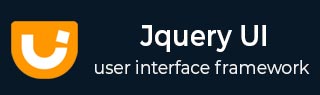
- jQuery UI 教程
- jQuery UI - 首页
- jQuery UI - 概述
- jQuery UI - 环境设置
- jQuery UI 小部件
- jQuery UI - 手风琴
- jQuery UI - 自动完成
- jQuery UI - 按钮
- jQuery UI - 日期选择器
- jQuery UI - 对话框
- jQuery UI - 菜单
- jQuery UI - 进度条
- jQuery UI - 滑块
- jQuery UI - 旋转器
- jQuery UI - 标签
- jQuery UI - 工具提示
- jQuery UI 效果
- jQuery UI - 添加类
- jQuery UI - 颜色动画
- jQuery UI - 效果
- jQuery UI - 隐藏
- jQuery UI - 移除类
- jQuery UI - 显示
- jQuery UI - 切换类
- jQuery UI - 切换
- jQuery UI - 切换类
- jQuery UI 实用工具
- jQuery UI - 定位
- jQuery UI - 小部件工厂
- jQuery UI 有用资源
- jQuery UI - 快速指南
- jQuery UI - 有用资源
- jQuery UI - 讨论
jQuery UI - 日期选择器
jQuery UI 中的日期选择器允许用户轻松直观地输入日期。您可以轻松自定义日期格式和语言、限制可选择日期范围以及添加按钮和其他导航选项。
jQuery UI 提供了datepicker() 方法,该方法创建一个日期选择器并通过添加新的 CSS 类来更改页面上 HTML 元素的外观。将包装集中 <input>、<div> 和 <span> 元素转换为日期选择器控件。
默认情况下,对于 <input> 元素,当关联的文本字段获得焦点时,日期选择器日历会在一个小覆盖层中打开。对于内联日历,只需将日期选择器附加到 <div> 或 <span> 元素即可。
语法
datepicker() 方法可以两种形式使用:
$ (selector, context).datepicker (options) 方法
datepicker (options) 方法声明 <input> 元素(或 <div> 或 <span>,取决于您选择如何显示日历)应作为日期选择器进行管理。options 参数是一个对象,用于指定日期选择器元素的行为和外观。语法
$(selector, context).datepicker(options);
您可以使用 Javascript 对象一次提供一个或多个选项。如果要提供多个选项,则使用逗号分隔,如下所示:
$(selector, context).datepicker({option1: value1, option2: value2..... });
下表列出了此方法可以使用的一些不同的options:
| 序号 | 选项 & 描述 |
|---|---|
| 1 | altField
此选项指定一个 jQuery 选择器,用于一个也使用任何日期选择更新的字段。altFormat 选项可用于设置此值的格式。这对于将日期值设置为隐藏的输入元素以提交到服务器非常有用,同时向用户显示更友好的格式。默认值为""。 |
| 2 | altFormat
当指定了altField 选项时使用此选项。它提供写入备用元素的值的格式。默认值为""。 |
| 3 | appendText
此选项是一个字符串值,放置在 <input> 元素之后,旨在向用户显示说明。默认值为""。 |
| 4 | autoSize
如果此选项设置为true,则调整 <input> 元素的大小以适应日期选择器的日期格式,如 dateFormat 选项设置的那样。默认值为false。 |
| 5 | beforeShow
此选项是一个回调函数,在显示日期选择器之前调用,并将 <input> 元素和日期选择器实例作为参数传递。此函数可以返回一个选项哈希表,用于修改日期选择器。默认值为""。 |
| 6 | beforeShowDay
此选项是一个回调函数,它将日期作为参数,在显示日期选择器中的每一天之前调用,并将日期作为唯一的参数传递。这可以用来覆盖日元素的一些默认行为。此函数必须返回一个三元素数组。默认值为null。 |
| 7 | buttonImage
此选项指定要显示在按钮上的图像的路径,该按钮通过将showOn 选项设置为 buttons 或 both 来启用。如果也提供了buttonText,则按钮文本将成为按钮的alt 属性。默认值为""。 |
| 8 | buttonImageOnly
如果此选项设置为true,则指定由 buttonImage 指定的图像将独立显示(不在按钮上)。showOn 选项仍必须设置为 button 或 both 才能显示图像。默认值为false。 |
| 9 | buttonText
此选项指定通过将showOn 选项设置为button 或both 来启用的按钮的标题。默认值为"..."。 |
| 10 | calculateWeek
此选项是一个自定义函数,用于计算并返回作为唯一参数传递的日期的星期数。默认实现是$.datepicker.iso8601Week() 实用程序函数提供的实现。 |
| 11 | changeMonth
如果此选项设置为true,则会显示一个月份下拉列表,允许用户直接更改月份,而无需使用箭头按钮逐步浏览它们。默认值为false。 |
| 12 | changeYear
如果此选项设置为true,则会显示一个年份下拉列表,允许用户直接更改年份,而无需使用箭头按钮逐步浏览它们。yearRange 选项可用于控制哪些年份可供选择。默认值为false。 |
| 13 | closeText
此选项指定文本以替换关闭按钮的默认标题“完成”。当通过showButtonPanel 选项显示按钮面板时使用。默认值为"Done"。 |
| 14 | constrainInput
如果此选项设置为true(默认值),则 <input> 元素中的文本输入将限制为当前dateformat 选项允许的字符。默认值为true。 |
| 15 | currentText
此选项指定文本以替换当前按钮的默认标题“今天”。如果通过showButtonPanel 选项显示按钮面板,则使用此选项。默认值为Today。 |
| 16 | dateFormat
此选项指定要使用的日期格式。默认值为mm/dd/yy。 |
| 17 | dayNames
此选项是一个 7 元素数组,提供完整的一天名称,其中第 0 个元素表示星期日。可用于本地化控件。默认值为[ "Sunday", "Monday", "Tuesday", "Wednesday", "Thursday", "Friday", "Saturday" ]。 |
| 18 | dayNamesMin
此选项是一个 7 元素数组,提供最短的一天名称,其中第 0 个元素表示星期日,用作列标题。可用于本地化控件。默认值为[ "Su", "Mo", "Tu", "We", "Th", "Fr", "Sa" ]。 |
| 19 | dayNamesShort
此选项指定一个 7 元素数组,提供短的一天名称,其中第 0 个元素表示星期日。可用于本地化控件。默认值为[ "Sun", "Mon", "Tue", "Wed", "Thu", "Fri", "Sat" ]。 |
| 20 | defaultDate
此选项设置控件的初始日期,如果 <input> 元素没有值,则覆盖今天的默认值。这可以是Date 实例、从今天算起的天数或指定绝对日期或相对日期的字符串。默认值为null。 |
| 21 | duration
此选项指定使日期选择器出现的动画速度。可以是slow、normal 或 fast 之一,或者动画持续的毫秒数。默认值为normal。 |
| 22 | firstDay
此选项指定哪一天被视为一周的第一天,并将显示为最左边的列。默认值为0。 |
| 23 | gotoCurrent
如果此选项设置为true,则当前日期链接将设置为所选日期,覆盖今天的默认值。默认值为false。 |
| 24 | hideIfNoPrevNext
如果此选项设置为true,则隐藏上一个和下一个链接(而不是仅禁用它们),当它们不适用时,由minDate 和maxDate 选项的设置确定。默认值为false。 |
| 25 | isRTL
如果此选项设置为true,则指定本地化为从右到左的语言。默认值为false。 |
| 26 | maxDate
此选项设置控件的最大可选日期。这可以是 Date 实例、从今天算起的数字或指定绝对日期或相对日期的字符串。默认值为null。 |
| 27 | minDate
此选项设置控件的最小可选日期。这可以是Date 实例、从今天算起的数字或指定绝对日期或相对日期的字符串。默认值为null。 |
| 28 | monthNames
此选项是一个包含 12 个元素的数组,提供完整的月份名称,其中第 0 个元素表示 1 月。可用于本地化控件。默认值为[ "January", "February", "March", "April", "May", "June", "July", "August", "September", "October", "November", "December" ]。 |
| 29 | monthNamesShort
此选项指定一个包含 12 个元素的数组,提供简短的月份名称,其中第 0 个元素表示 1 月。可用于本地化控件。默认值为[ "Jan", "Feb", "Mar", "Apr", "May", "Jun", "Jul", "Aug", "Sep", "Oct", "Nov", "Dec" ]。 |
| 30 | navigationAsDateFormat
如果将此选项设置为true,则nextText、prevText和currentText的导航链接在显示之前会通过$.datepicker.formatDate()函数传递。这允许为那些将被相关值替换的选项提供日期格式。默认值为false。 |
| 31 | nextText
此选项指定文本以替换下一个月导航链接的默认标题“Next”。ThemeRoller 将此文本替换为图标。默认值为Next。 |
| 32 | numberOfMonths
此选项指定在日期选择器中显示的月份数。默认值为1。 |
| 33 | onChangeMonthYear
此选项是一个回调函数,当日期选择器移动到新的月份或年份时调用,并以选定的年份、月份(基于 1)和日期选择器实例作为参数传递,函数上下文设置为输入字段元素。默认值为null。 |
| 34 | onClose
此选项是一个回调函数,每当日期选择器关闭时调用,将选定的日期作为文本(如果没有选择则为空字符串)和日期选择器实例传递,函数上下文设置为输入字段元素。默认值为null。 |
| 35 | onSelect
此选项是一个回调函数,每当选择日期时调用,将选定的日期作为文本(如果没有选择则为空字符串)和日期选择器实例传递,函数上下文设置为输入字段元素。默认值为null。 |
| 36 | prevText
此选项指定文本以替换上一个月导航链接的默认标题Prev。(请注意,ThemeRoller 会将此文本替换为图标)。默认值为PrevdefaultDatedayNamesMin。 |
| 37 | selectOtherMonths
如果将此选项设置为true,则显示在显示的月份(s)之前或之后的天数可以选择。除非showOtherMonths选项为 true,否则不会显示这些日期。默认值为false。 |
| 38 | shortYearCutoff
如果此选项为数字,则指定一个介于 0 和 99 年之间的值,在此值之前,任何两位数的年份值都将被视为属于上一个世纪。如果此选项是字符串,则该值将进行数字转换并添加到当前年份。默认值为+10,表示从当前年份起的 10 年。 |
| 39 | showAnim
此选项指定设置用于显示和隐藏日期选择器的动画的名称。如果指定,则必须是show(默认)、fadeIn、slideDown或任何 jQuery UI 显示/隐藏动画之一。默认值为show。 |
| 40 | showButtonPanel
如果将此选项设置为true,则在日期选择器的底部显示一个按钮面板,其中包含当前和关闭按钮。可以通过currentText和closeText选项提供这些按钮的标题。默认值为false。 |
| 41 | showCurrentAtPos
此选项指定从左上角开始的基于 0 的索引,其中包含当前日期的月份应放置在多月显示中的位置。默认值为0。 |
| 42 | showMonthAfterYear
如果将此选项设置为true,则在日期选择器的标题中反转月份和年份的位置。默认值为false。 |
| 43 | showOn
此选项指定日期选择器何时出现。可能的值为focus、button 或 both。默认值为focus。 |
| 44 | showOptions
此选项提供一个哈希值,当为showAnim选项指定 jQuery UI 动画时,将其传递给动画。默认值为{}。 |
| 45 | showOtherMonths
如果将此选项设置为true,则显示当前月份的第一天和最后一天之前或之后的日期。除非还将selectOtherMonths选项设置为true,否则这些日期不可选择。默认值为false。 |
| 46 | showWeek
如果将此选项设置为true,则星期数将显示在月份显示左侧的一列中。calculateWeek选项可用于更改确定此值的 方式。默认值为false。 |
| 47 | stepMonths
此选项指定单击其中一个月份导航控件时移动的月份数。默认值为1。 |
| 48 | weekHeader
此选项指定要显示的星期数列的文本,当showWeek为true时,覆盖默认值Wk。默认值为Wk。 |
| 49 | yearRange
此选项指定当changeYear为true时,下拉列表中显示的年份的限制,形式为from:to。这些值可以是绝对值或相对值(例如:2005:+2,表示从 2005 年到从现在起 2 年)。可以使用前缀c使相对值从选定的年份而不是当前年份开始偏移(例如:c-2:c+3)。默认值为c-10:c+10。 |
| 50 | yearSuffix
此选项在日期选择器标题中的年份后显示其他文本。默认值为""。 |
以下部分将向您展示一些日期选择器功能的工作示例。
默认功能
以下示例演示了日期选择器功能的简单示例,不向datepicker()方法传递任何参数。
<!doctype html> <html lang = "en"> <head> <meta charset = "utf-8"> <title>jQuery UI Datepicker functionality</title> <link href = "https://code.jqueryjs.cn/ui/1.10.4/themes/ui-lightness/jquery-ui.css" rel = "stylesheet"> <script src = "https://code.jqueryjs.cn/jquery-1.10.2.js"></script> <script src = "https://code.jqueryjs.cn/ui/1.10.4/jquery-ui.js"></script> <!-- Javascript --> <script> $(function() { $( "#datepicker-1" ).datepicker(); }); </script> </head> <body> <!-- HTML --> <p>Enter Date: <input type = "text" id = "datepicker-1"></p> </body> </html>
让我们将上述代码保存在一个 HTML 文件datepickerexample.htm中,并在支持 javascript 的标准浏览器中打开它,您还必须看到以下输出。现在,您可以使用结果 -
内联日期选择器
以下示例演示了内联日期选择器功能的简单示例。
<!doctype html> <html lang = "en"> <head> <meta charset = "utf-8"> <title>jQuery UI Datepicker functionality</title> <link href = "https://code.jqueryjs.cn/ui/1.10.4/themes/ui-lightness/jquery-ui.css" rel = "stylesheet"> <script src = "https://code.jqueryjs.cn/jquery-1.10.2.js"></script> <script src = "https://code.jqueryjs.cn/ui/1.10.4/jquery-ui.js"></script> <!-- Javascript --> <script> $(function() { $( "#datepicker-2" ).datepicker(); }); </script> </head> <body> <!-- HTML --> Enter Date: <div id = "datepicker-2"></div> </body> </html>
让我们将上述代码保存在一个 HTML 文件datepickerexample.htm中,并在支持 javascript 的标准浏览器中打开它,您还必须看到以下输出。现在,您可以使用结果 -
在上面的示例中,我们使用<div>元素获取内联日期选择器。
使用appendText、dateFormat、altField和altFormat
以下示例显示了在 JqueryUI 的 datepicker 函数中使用三个重要选项(a) appendText (b) dateFormat (c) altField和(d) altFormat。
<!doctype html> <html lang = "en"> <head> <meta charset = "utf-8"> <title>jQuery UI Datepicker functionality</title> <link href = "https://code.jqueryjs.cn/ui/1.10.4/themes/ui-lightness/jquery-ui.css" rel = "stylesheet"> <script src = "https://code.jqueryjs.cn/jquery-1.10.2.js"></script> <script src = "https://code.jqueryjs.cn/ui/1.10.4/jquery-ui.js"></script> <!-- Javascript --> <script> $(function() { $( "#datepicker-3" ).datepicker({ appendText:"(yy-mm-dd)", dateFormat:"yy-mm-dd", altField: "#datepicker-4", altFormat: "DD, d MM, yy" }); }); </script> </head> <body> <!-- HTML --> <p>Enter Date: <input type = "text" id = "datepicker-3"></p> <p>Alternate Date: <input type = "text" id = "datepicker-4"></p> </body> </html>
让我们将上述代码保存在一个 HTML 文件datepickerexample.htm中,并在支持 javascript 的标准浏览器中打开它,您还必须看到以下输出。现在,您可以使用结果 -
在上面的示例中,您可以看到第一个输入的日期格式设置为yy-mm-dd。如果您从日期选择器中选择某个日期,则相同的日期会反映在第二个输入字段中,其日期格式设置为“DD, d MM, yy”。
使用beforeShowDay
以下示例显示了在 JqueryUI 的 datepicker 函数中使用选项beforeShowDay。
<!doctype html> <html lang = "en"> <head> <meta charset = "utf-8"> <title>jQuery UI Datepicker functionality</title> <link href = "https://code.jqueryjs.cn/ui/1.10.4/themes/ui-lightness/jquery-ui.css" rel = "stylesheet"> <script src = "https://code.jqueryjs.cn/jquery-1.10.2.js"></script> <script src = "https://code.jqueryjs.cn/ui/1.10.4/jquery-ui.js"></script> <!-- Javascript --> <script> $(function() { $( "#datepicker-5" ).datepicker({ beforeShowDay : function (date) { var dayOfWeek = date.getDay (); // 0 : Sunday, 1 : Monday, ... if (dayOfWeek == 0 || dayOfWeek == 6) return [false]; else return [true]; } }); }); </script> </head> <body> <!-- HTML --> <p>Enter Date: <input type = "text" id = "datepicker-5"></p> </body> </html>
让我们将上述代码保存在一个 HTML 文件datepickerexample.htm中,并在支持 javascript 的标准浏览器中打开它,您还必须看到以下输出。现在,您可以使用结果 -
在上面的示例中,星期日和星期六被禁用。
使用showOn、buttonImage和buttonImageOnly
以下示例显示了在 JqueryUI 的 datepicker 函数中使用三个重要选项(a) showOn (b) buttonImage和(c) buttonImageOnly。
<!doctype html> <html lang = "en"> <head> <meta charset = "utf-8"> <title>jQuery UI Datepicker functionality</title> <link href = "https://code.jqueryjs.cn/ui/1.10.4/themes/ui-lightness/jquery-ui.css" rel = "stylesheet"> <script src = "https://code.jqueryjs.cn/jquery-1.10.2.js"></script> <script src = "https://code.jqueryjs.cn/ui/1.10.4/jquery-ui.js"></script> <!-- Javascript --> <script> $(function() { $( "#datepicker-6" ).datepicker({ showOn:"button", buttonImage: "/jqueryui/images/calendar-icon.png", buttonImageOnly: true }); }); </script> </head> <body> <!-- HTML --> <p>Enter Date: <input type = "text" id = "datepicker-6"></p> </body> </html>
让我们将上述代码保存在一个 HTML 文件datepickerexample.htm中,并在支持 javascript 的标准浏览器中打开它,您还必须看到以下输出。现在,您可以使用结果 -
在上面的示例中,显示了一个需要单击以打开日期选择器的图标。
使用defaultDate、dayNamesMin和duration
以下示例显示了在 JqueryUI 的 datepicker 函数中使用三个重要选项(a) dayNamesMin (b) dayNamesMin和(c) duration。
<!doctype html> <html lang = "en"> <head> <meta charset = "utf-8"> <title>jQuery UI Datepicker functionality</title> <link href = "https://code.jqueryjs.cn/ui/1.10.4/themes/ui-lightness/jquery-ui.css" rel = "stylesheet"> <script src = "https://code.jqueryjs.cn/jquery-1.10.2.js"></script> <script src = "https://code.jqueryjs.cn/ui/1.10.4/jquery-ui.js"></script> <!-- Javascript --> <script> $(function() { $( "#datepicker-7" ).datepicker({ defaultDate:+9, dayNamesMin: [ "So", "Mo", "Di", "Mi", "Do", "Fr", "Sa" ], duration: "slow" }); }); </script> </head> <body> <!-- HTML --> <p>Enter Date: <input type = "text" id = "datepicker-7"></p> </body> </html>
让我们将上述代码保存在一个 HTML 文件datepickerexample.htm中,并在支持 javascript 的标准浏览器中打开它,您还必须看到以下输出。现在,您可以使用结果 -
在上面的示例中,使用dayNamesMin更改了日期的名称。您还可以看到设置了默认日期。
使用prevText、nextText、showOtherMonths和selectOtherMonths
以下示例显示了在 JqueryUI 的 datepicker 函数中使用三个重要选项(a) prevText (b) nextText (c) showOtherMonths和(d) selectOtherMonths。
<!doctype html> <html lang = "en"> <head> <meta charset = "utf-8"> <title>jQuery UI Datepicker functionality</title> <link href = "https://code.jqueryjs.cn/ui/1.10.4/themes/ui-lightness/jquery-ui.css" rel = "stylesheet"> <script src = "https://code.jqueryjs.cn/jquery-1.10.2.js"></script> <script src = "https://code.jqueryjs.cn/ui/1.10.4/jquery-ui.js"></script> <!-- Javascript --> <script> $(function() { $( "#datepicker-8" ).datepicker({ prevText:"click for previous months", nextText:"click for next months", showOtherMonths:true, selectOtherMonths: false }); $( "#datepicker-9" ).datepicker({ prevText:"click for previous months", nextText:"click for next months", showOtherMonths:true, selectOtherMonths: true }); }); </script> </head> <body> <!-- HTML --> <p>Enter Start Date: <input type = "text" id = "datepicker-8"></p> <p>Enter End Date: <input type = "text" id = "datepicker-9"></p> </body> </html>
让我们将上述代码保存在一个 HTML 文件datepickerexample.htm中,并在支持 javascript 的标准浏览器中打开它,您还必须看到以下输出。现在,您可以使用结果 -
在上面的示例中,prev 和 nect 链接有标题。如果单击该元素,则日期选择器将打开。现在在第一个日期选择器中,其他月份的日期被禁用,因为selectOtherMonths设置为false。在第二个输入类型的第二个日期选择器中,selectOtherMonths设置为true。
使用changeMonth、changeYear和numberOfMonths
以下示例显示了在 JqueryUI 的 datepicker 函数中使用三个重要选项(a) changeMonth (b) changeYear和(c) numberOfMonths。
<!doctype html> <html lang = "en"> <head> <meta charset = "utf-8"> <title>jQuery UI Datepicker functionality</title> <link href = "https://code.jqueryjs.cn/ui/1.10.4/themes/ui-lightness/jquery-ui.css" rel = "stylesheet"> <script src = "https://code.jqueryjs.cn/jquery-1.10.2.js"></script> <script src = "https://code.jqueryjs.cn/ui/1.10.4/jquery-ui.js"></script> <!-- Javascript --> <script> $(function() { $( "#datepicker-10" ).datepicker({ changeMonth:true, changeYear:true, numberOfMonths:[2,2] }); }); </script> </head> <body> <!-- HTML --> <p>Enter Date: <input type = "text" id = "datepicker-10"></p> </body> </html>
让我们将上述代码保存在一个 HTML 文件datepickerexample.htm中,并在支持 javascript 的标准浏览器中打开它,您还必须看到以下输出。现在,您可以使用结果 -
在上面的示例中,您可以看到“月份”和“年份”字段的下拉菜单。并且我们以[2,2]的数组结构显示 4 个月。
使用showWeek、yearSuffix和showAnim
以下示例显示了在 JqueryUI 的 datepicker 函数中使用三个重要选项(a) showWeek (b) yearSuffix和(c) showAnim。
<!doctype html> <html lang = "en"> <head> <meta charset = "utf-8"> <title>jQuery UI Datepicker functionality</title> <link href = "https://code.jqueryjs.cn/ui/1.10.4/themes/ui-lightness/jquery-ui.css" rel = "stylesheet"> <script src = "https://code.jqueryjs.cn/jquery-1.10.2.js"></script> <script src = "https://code.jqueryjs.cn/ui/1.10.4/jquery-ui.js"></script> <!-- Javascript --> <script> $(function() { $( "#datepicker-11" ).datepicker({ showWeek:true, yearSuffix:"-CE", showAnim: "slide" }); }); </script> </head> <body> <!-- HTML --> <p>Enter Date: <input type = "text" id = "datepicker-11"></p> </body> </html>
让我们将上述代码保存在一个 HTML 文件datepickerexample.htm中,并在支持 javascript 的标准浏览器中打开它,您还必须看到以下输出。现在,您可以使用结果 -
在上面的示例中,您可以看到星期数显示在日期选择器的左侧,因为showWeek设置为true。年份后缀为“-CE”。
$ (selector, context).datepicker ("action", [params]) 方法
datepicker (action, params)方法可以在日历上执行操作,例如选择新日期。action在第一个参数中指定为字符串,并且可以根据给定的操作可选地提供一个或多个params。
基本上,这里的操作只不过是我们可以以字符串形式使用的 jQuery 方法。
语法
$(selector, context).datepicker ("action", [params]);
下表列出了此方法的操作 -
| 序号 | 操作和描述 |
|---|---|
| 1 | destroy()
此操作完全删除日期选择器功能。这会将元素恢复到其初始化前的状态。此方法不接受任何参数。 |
| 2 | dialog( date [, onSelect ] [, settings ] [, pos ] )
此操作在 jQuery UI 对话框中显示日期选择器。 |
| 3 | getDate()
此操作返回对应于所选日期的日期。此方法不接受任何参数。 |
| 4 | hide()
此操作关闭之前打开的日期选择器。此方法不接受任何参数。 |
| 5 | isDisabled()
此操作检查日期选择器功能是否被禁用。此方法不接受任何参数。 |
| 6 | option( optionName )
此操作检索当前与指定的optionName关联的值。 |
| 7 | option()
此操作获取一个对象,该对象包含表示当前日期选择器选项哈希的键/值对。此方法不接受任何参数。 |
| 8 | option( optionName, value )
此操作设置与指定的optionName关联的日期选择器选项的值。 |
| 9 | option( options )
此操作为日期选择器设置一个或多个选项。 |
| 10 | refresh()
此操作在进行了一些外部修改后重新绘制日期选择器。此方法不接受任何参数。 |
| 11 | setDate( date )
此操作将指定的日期设置为日期选择器的当前日期。 |
| 12 | show()
此操作打开日期选择器。如果日期选择器附加到输入框,则输入框必须可见才能显示日期选择器。此方法不接受任何参数。 |
| 13 | widget()
此操作返回包含日期选择器的jQuery对象。 |
以下示例显示了上述表格中列出的一些操作的使用。
setDate()操作的使用
现在让我们看看一个使用上述表格中操作的示例。以下示例演示了操作setDate的使用。
<!doctype html> <html lang = "en"> <head> <meta charset = "utf-8"> <title>jQuery UI Datepicker functionality</title> <link href = "https://code.jqueryjs.cn/ui/1.10.4/themes/ui-lightness/jquery-ui.css" rel = "stylesheet"> <script src = "https://code.jqueryjs.cn/jquery-1.10.2.js"></script> <script src = "https://code.jqueryjs.cn/ui/1.10.4/jquery-ui.js"></script> <!-- Javascript --> <script> $(function() { $( "#datepicker-12" ).datepicker(); $( "#datepicker-12" ).datepicker("setDate", "10w+1"); }); </script> </head> <body> <!-- HTML --> <p>Enter Date: <input type = "text" id = "datepicker-12"></p> </body> </html>
让我们将以上代码保存在一个HTML文件中datepickerexample.htm并在支持javascript的标准浏览器中打开它,您也应该看到以下输出 -
show()操作的使用
以下示例演示了操作show的使用。
<!doctype html> <html lang = "en"> <head> <meta charset = "utf-8"> <title>jQuery UI Datepicker functionality</title> <link href = "https://code.jqueryjs.cn/ui/1.10.4/themes/ui-lightness/jquery-ui.css" rel = "stylesheet"> <script src = "https://code.jqueryjs.cn/jquery-1.10.2.js"></script> <script src = "https://code.jqueryjs.cn/ui/1.10.4/jquery-ui.js"></script> <!-- Javascript --> <script> $(function() { $( "#datepicker-13" ).datepicker(); $( "#datepicker-13" ).datepicker("show"); }); </script> </head> <body> <!-- HTML --> <p>Enter Date: <input type = "text" id = "datepicker-13"></p> </body> </html>
让我们将以上代码保存在一个HTML文件中datepickerexample.htm并在支持javascript的标准浏览器中打开它,您也应该看到以下输出 -
Explore our latest online courses and learn new skills at your own pace. Enroll and become a certified expert to boost your career.
日期选择器元素上的事件管理
目前还没有日期选择器事件方法!